ParallelCoordinatesPlot のプロパティ
平行座標プロットの外観と動作の制御
ParallelCoordinatesPlot プロパティは、ParallelCoordinatesPlot オブジェクトの外観と動作を制御します。プロパティの値を変更することによって、プロット表示の特定の要素を変更できます。たとえば、次のようにタイトルを追加できます。
p = parallelplot(rand(10,4));
p.Title = 'My Title';ラベル
プロットのタイトル。文字ベクトル、string 配列、文字ベクトルの cell 配列、または categorical 配列として指定します。既定では、プロットにはタイトルがありません。
複数行のタイトルを作成するには、string 配列または文字ベクトルの cell 配列を指定します。配列の各要素は、テキストの行に対応します。
タイトルを categorical 配列として指定した場合、MATLAB® はカテゴリではなく、配列内の値を使用します。
例: p = parallelplot(__,'Title','My Title Text')
例: p.Title = 'My Title Text'
例: p.Title = {'My','Title'}
一連の座標変数を記述する横軸ラベル。文字ベクトル、string 配列、文字ベクトルの cell 配列、または categorical 配列として指定します。CoordinateLabel 値はプロット内で CoordinateTickLabels 値の下に表示されます。
複数行のラベルを作成するには、string 配列または文字ベクトルの cell 配列を指定します。配列の各要素は、テキストの行に対応します。
ラベルを categorical 配列として指定した場合、MATLAB はカテゴリではなく、配列内の値を使用します。
例: p = parallelplot(__,'CoordinateLabel','Measurements')
例: p.CoordinateLabel = 'Measurements'
例: p.CoordinateLabel = {'Measurements','(in inches)'}
座標変数ラベル。string 配列、文字ベクトルの cell 配列、または categorical 配列として指定します。各座標の目盛りラベルがルーラーの下に直接表示され、その座標変数の値を表示します。
ラベルを categorical 配列として指定した場合、MATLAB はカテゴリではなく、配列内の値を使用します。
例: p = parallelplot(__,'CoordinateTickLabels',{'Height','Age','Smoker'})
例: p.CoordinateTickLabels = {'Height','Age','Smoker'}
SourceTable または Data 内のデータの行を記述する縦軸ラベル。文字ベクトル、string 配列、文字ベクトルの cell 配列、または categorical 配列として指定します。
複数行のラベルを作成するには、string 配列または文字ベクトルの cell 配列を指定します。配列の各要素は、テキストの行に対応します。
ラベルを categorical 配列として指定した場合、MATLAB はカテゴリではなく、配列内の値を使用します。
例: p = parallelplot(__,'DataLabel','Patients')
例: p.DataLabel = 'Patients'
例: p.DataLabel = {'Patients','(data set 1)'}
凡例のタイトル。文字ベクトル、string 配列、文字ベクトルの cell 配列、または categorical 配列として指定します。タイトルを指定しない場合は '' を使用します。
複数行のタイトルを作成するには、string 配列または文字ベクトルの cell 配列を指定します。配列の各要素は、テキストの行に対応します。
タイトルを categorical 配列として指定した場合、MATLAB はカテゴリではなく、配列内の値を使用します。
例: p = parallelplot(__,'LegendTitle','My Title Text')
例: p.LegendTitle = 'My Title Text'
例: p.LegendTitle = {'My','Title'}
凡例の可視性。'on' または 'off'、あるいは数値または logical 1 (true) または 0 (false) として指定します。'on' の値は true と等価であり、'off' の値は false と等価です。したがって、このプロパティの値を logical 値として使用できます。値は matlab.lang.OnOffSwitchState 型の on/off logical 値として格納されます。
凡例を表示する場合は LegendVisible を 'on' に、凡例を非表示にする場合は 'off' に設定します。
GroupData が空の場合 ([])、parallelplot は凡例を表示しません。それ以外の場合、parallelplot は既定で凡例を表示します。
凡例では、parallelplot はグループ名を GroupData 内における初回出現順に表示します。
例: p = parallelplot(__,'LegendVisible','off')
例: p.LegendVisible = 'off'
データの表示
数値を使用した座標の正規化方式。次のいずれかのオプションとして指定します。
| 方式 | 説明 |
|---|---|
'range' | 独立した下限と上限をもつ座標ルーラーに沿って生データを表示 |
'none' | 同じ下限と上限をもつ座標ルーラーに沿って生データを表示 |
'zscore' | z スコア (平均は 0、標準偏差は 1) を各座標ルーラーに沿って表示 |
'scale' | 標準偏差によってスケーリングされた値を各座標ルーラーに沿って表示 |
'center' | 平均が 0 になるように中心に置かれたデータを各座標ルーラーに沿って表示 |
'norm' | 2 ノルム値を各座標ルーラーに沿って表示 |
これらの方式の詳細については、normalize を参照してください。
logical ベクトル、datetime 配列、duration 配列、categorical 配列、string 配列、または文字ベクトルの cell 配列である座標変数の場合、関数 parallelplot は正規化方式に関係なく、取り得る一意の値を座標ルーラーに沿って均等に分散します。
例: p = parallelplot(__,'DataNormalization','none')
例: p.DataNormalization = 'zscore'
座標ルーラーに沿ったデータ変位距離。区間 [0,1] 内の数値スカラーとして指定します。Jitter 値により、座標ルーラーに沿ってプロット ラインを true 値から変位させる最大距離が決まります。ここで、変位は一様乱数の量です。Jitter プロパティを 1 に設定する場合、隣接するジッター領域がちょうど触れ合います。実際のデータ値を表示するには、Jitter プロパティを 0 に設定します。
ジッターによってプロット ライン間をより簡単に区別できるため、ある程度のジッターは categorical データを可視化するのに特に役立ちます。ただし、Jitter 値は数値変数を含むすべての座標変数に影響を与えます。
例: p = parallelplot(__,'Jitter',0.5)
例: p.Jitter = 0.2
色とスタイル
グループの色。次のいずれかの形式で指定します。
色名、省略名、または 16 進数カラー コードを示す文字ベクトル。16 進数カラー コードはハッシュ記号 (
#) で開始し、0~Fの範囲で 3 桁または 6 桁の 16 進数が続きます。この値は大文字と小文字を区別しません。したがって、カラー コード'#FF8800'、'#ff8800'、'#F80'、および'#f80'は等価です。1 つ以上の色の名前、省略名、または 16 進数カラー コードを示す string 配列または文字ベクトルの cell 配列。
範囲 [0,1] の RGB 値から成る 3 列の行列。3 つの列は R 値、G 値、および B 値を表す。
事前定義されたこれらの色、等価の RGB 3 成分、およびその 16 進数カラー コードから選択します。
| 色名 | 省略名 | RGB 3 成分 | 16 進数カラー コード | 外観 |
|---|---|---|---|---|
"red" | "r" | [1 0 0] | "#FF0000" |
|
"green" | "g" | [0 1 0] | "#00FF00" |
|
"blue" | "b" | [0 0 1] | "#0000FF" |
|
"cyan" | "c" | [0 1 1] | "#00FFFF" |
|
"magenta" | "m" | [1 0 1] | "#FF00FF" |
|
"yellow" | "y" | [1 1 0] | "#FFFF00" |
|
"black" | "k" | [0 0 0] | "#000000" |
|
"white" | "w" | [1 1 1] | "#FFFFFF" |
|
次の表に、ライト テーマとダーク テーマでのプロットの既定のカラー パレットを示します。
| パレット | パレットの色 |
|---|---|
R2025a より前: ほとんどのプロットで、これらの色が既定で使用されます。 |
|
|
|
orderedcolors 関数と rgb2hex 関数を使用すると、これらのパレットの RGB 3 成分および 16 進数カラー コードを取得できます。たとえば、"gem" パレットの RGB 3 成分を取得し、16 進数カラー コードに変換します。
RGB = orderedcolors("gem");
H = rgb2hex(RGB);R2023b より前: RGB = get(groot,"FactoryAxesColorOrder") を使用して、RGB 3 成分を取得します。
R2024a より前: H = compose("#%02X%02X%02X",round(RGB*255)) を使用して、16 進数カラー コードを取得します。
既定では、parallelplot は最大 7 つの固有のグループ色を割り当てます。グループの合計数が指定された色の数を超えると、parallelplot は指定された色を先頭から順番に繰り返し使用します。
例: p = parallelplot(__,'Color',{'blue','black','green'})
例: p.Color = [0 0 1; 0 0.5 0.5; 0.5 0.5 0.5]
例: p.Color = {'#EDB120','#77AC30','#7E2F8E'}
グループ ライン スタイル。次のいずれかの形式で指定します。
1 つのライン スタイルを示す文字ベクトル
1 つ以上のライン スタイルを示す string 配列または文字ベクトルの cell 配列
次のライン スタイル オプションから選択します。
| ライン スタイル | 説明 | 結果として得られる線 |
|---|---|---|
"-" | 実線 |
|
"--" | 破線 |
|
":" | 点線 |
|
"-." | 一点鎖線 |
|
"none" | ラインなし | ラインなし |
既定では、parallelplot は '-' のライン スタイルをプロット ラインの各グループに割り当てます。グループの合計数が指定されたライン スタイルの数を超えると、parallelplot は指定されたライン スタイルを先頭から順番に繰り返し使用します。
例: p = parallelplot(__,'LineStyle',':')
例: p.LineStyle = {'-.','-','--'}
グループ ライン幅。正のスカラーまたはポイント単位の正のベクトルとして指定します。既定では、parallelplot は 1 のライン幅をプロット ラインの各グループに割り当てます。
グループの合計数が指定されたライン幅の数を超えると、parallelplot は指定されたライン幅を先頭から順番に繰り返し使用します。
例: p = parallelplot(__,'LineWidth',1.5)
例: p.LineWidth = [0.5 1.5 0.5]
グループ ラインの透明度。数値スカラーまたは 0 ~ 1 の値をもつ数値ベクトルとして指定します。値が 0 に近いほどラインの透明度が高く、値が 1 に近いほどラインの不透明度が高くなります。既定では、parallelplot は LineAlpha の 0.7 値をプロット ラインの各グループに割り当てます。
例: p = parallelplot(__,'LineAlpha',0.75)
例: p.LineAlpha = [0.2 0.7 0.4]
座標ルーラーに沿ったデータ値のグループ マーカー記号。次のいずれかの形式で指定します。
マーカー スタイルを示す文字ベクトル
1 つ以上のマーカー スタイルを示す string 配列または文字ベクトルの cell 配列
次のマーカー オプションから選択します。
| マーカー | 説明 | 結果のマーカー |
|---|---|---|
"o" | 円 |
|
"+" | プラス記号 |
|
"*" | アスタリスク |
|
"." | 点 |
|
"x" | 十字 |
|
"_" | 水平線 |
|
"|" | 垂直線 |
|
"square" | 正方形 |
|
"diamond" | 菱形 |
|
"^" | 上向き三角形 |
|
"v" | 下向き三角形 |
|
">" | 右向き三角形 |
|
"<" | 左向き三角形 |
|
"pentagram" | 星形五角形 |
|
"hexagram" | 星形六角形 |
|
"none" | マーカーなし | 該当なし |
既定では、parallelplot は 'none' を各グループのマーカー スタイルとして割り当てます。グループの合計数が指定された記号の数を超えると、parallelplot は指定された記号を先頭から順番に繰り返し使用します。
例: p = parallelplot(__,'MarkerStyle','x')
例: p.MarkerStyle = {'x','o'}
座標ルーラーに沿ったデータ値のグループ マーカー サイズ。非負のスカラーまたは非負のベクトルで、ポイント単位の測定値で指定します。既定では、parallelplot は、各グループのマーカー サイズとして 6 を割り当てます。グループの合計数が指定された値の数を超えると、parallelplot は指定された値を先頭から順番に繰り返し使用します。
例: p = parallelplot(__,'MarkerSize',10)
例: p.MarkerSize = [4 6 8]
フォント
フォント名。システムでサポートされているフォントの名前として指定します。同じフォントがタイトル、ラベル、凡例タイトル、およびグループ名で使用されます。既定のフォントは、特定のオペレーティング システムとロケールによって異なります。
例: p = parallelplot(__,'FontName','Cambria')
例: p.FontName = 'Helvetica'
フォント サイズ。正のスカラーとして指定します。FontSize は、タイトル、ラベル、凡例タイトル、およびグループ名で同じです。既定のフォント サイズは、特定のオペレーティング システムとロケールによって異なります。
プロット要素のサイズを調整すると、フォント サイズは自動的に更新されます。ただし、FontSize プロパティを変更すると、この自動サイズ変更は無効になります。
例: p = parallelplot(__,'FontSize',12)
例: p.FontSize = 10
位置
装飾の追加、削除または変更を行うときに一定に保つ位置プロパティ。次の値のいずれかとして指定します。
"outerposition"— タイトルや軸ラベルなどの装飾の追加、削除、または変更を行うときに、OuterPositionプロパティが一定に保たれます。位置の調整が必要な場合、MATLAB はInnerPositionプロパティを調整します。"innerposition"— タイトルや軸ラベルなどの装飾の追加、削除、または変更を行うときに、InnerPositionプロパティが一定に保たれます。位置の調整が必要な場合、MATLAB はOuterPositionプロパティを調整します。
メモ
親コンテナーが TiledChartLayout オブジェクトの場合、このプロパティを設定しても効果はありません。
親コンテナー (通常は Figure、パネルまたはタブ) 内のプロットの内側のサイズと位置。[left bottom width height] の形式の 4 要素数値ベクトルとして指定します。内側の位置に、プロット タイトル、ラベル、凡例は含まれません。
left要素とbottom要素で、コンテナーの左下隅からプロットの左下隅までの距離を定義します。width要素とheight要素はプロットの次元です。
メモ
親コンテナーが TiledChartLayout オブジェクトの場合、このプロパティを設定しても効果はありません。
親コンテナー (通常は Figure、パネルまたはタブ) 内の、完全な平行座標プロットの外側のサイズと位置。[left bottom width height] の形式の 4 要素数値ベクトルとして指定します。既定値 [0 0 1 1] は、コンテナーの内側全体になります。
メモ
親コンテナーが TiledChartLayout オブジェクトの場合、このプロパティを設定しても効果はありません。
親コンテナー (通常は Figure、パネルまたはタブ) 内のプロットの内側のサイズと位置。[left bottom width height] の形式の 4 要素数値ベクトルとして指定します。このプロパティは、InnerPosition プロパティと等価です。
メモ
親コンテナーが TiledChartLayout オブジェクトの場合、このプロパティを設定しても効果はありません。
位置の単位。次の値のいずれかとして指定します。
| 値 | 説明 |
|---|---|
'normalized' (既定) | コンテナー (通常は Figure またはパネル) を基準に正規化されます。コンテナーの左下隅は (0,0) に、右上隅は (1,1) にマッピングされます。 |
'inches' | インチ。 |
'centimeters' | センチメートル。 |
'characters' | グラフィックス ルート オブジェクトの既定の uicontrol フォントに基づきます。
|
'points' | タイポグラフィのポイント。1 ポイントは 1/72 インチです。 |
'pixels' | ピクセル。 Windows® システムおよび Macintosh システムでは、ピクセルのサイズは 1/96 インチです。このサイズはシステムの解像度に依存しません。 Linux® システムでは、ピクセルのサイズは使用しているシステムの解像度によって決まります。 |
オブジェクトの作成中に名前と値のペアとして単位を指定する場合、それらの単位を使用するプロパティ (OuterPosition など) を指定する前に Units プロパティを設定しなければなりません。
レイアウト オプション。TiledChartLayoutOptions オブジェクトまたは GridLayoutOptions オブジェクトとして指定します。このプロパティは、チャートがタイル表示チャート レイアウトまたはグリッド レイアウトのいずれかである場合に役立ちます。
タイル表示チャート レイアウトのグリッド内にチャートを配置するには、TiledChartLayoutOptions オブジェクトの Tile プロパティと TileSpan プロパティを設定します。たとえば、3 行 3 列のタイル表示チャート レイアウトについて考えます。レイアウトの中央にタイルのグリッドがあり、外側のエッジに沿って 4 つのタイルがあります。実際には、グリッドは非表示であり、座標軸またはチャートが入力されるまで、外側のタイルは領域を占有しません。
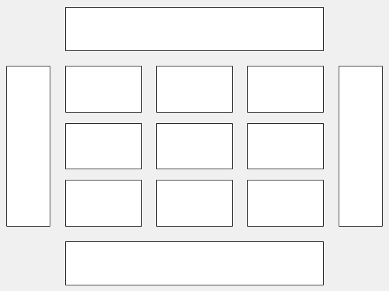
次のコードは、チャート c をグリッドの 3 番目のタイルに配置します。
c.Layout.Tile = 3;
複数のタイルにわたってチャートを広げるには、TileSpan プロパティを 2 要素ベクトルとして指定します。たとえば、次のチャートは 2 行 3 列のタイルに広がります。
c.Layout.TileSpan = [2 3];
チャートを周囲のいずれかのタイルに配置するには、Tile プロパティを "north"、"south"、"east"、または "west" として指定します。たとえば、値を "east" に設定すると、タイル内のチャートはグリッドの右側のタイルに配置されます。
c.Layout.Tile = "east";アプリ内のレイアウトにチャートを配置するには、このプロパティを GridLayoutOptions オブジェクトとして指定します。アプリ内でのグリッド レイアウトの使い方の詳細については、uigridlayout を参照してください。
チャートがタイル表示チャート レイアウトまたはグリッド レイアウトのいずれの子でもない場合 (たとえば、Figure またはパネルの子である場合)、このプロパティは空で、効果はありません。
オブジェクトの可視性。'on' または 'off'、もしくは数値または logical 1 (true) または 0 (false) として指定します。'on' の値は true と等価であり、'off' の値は false と等価です。したがって、このプロパティの値を logical 値として使用できます。値は matlab.lang.OnOffSwitchState 型の on/off logical 値として格納されます。
'on'—ParallelCoordinatesPlotオブジェクトを表示します。'off'—ParallelCoordinatesPlotオブジェクトを削除せずに非表示にします。非表示のParallelCoordinatesPlotオブジェクトのプロパティには引き続きアクセスできます。
テーブル データ
座標として表示する table 変数。次のいずれかの形式で指定します。
数値ベクトル — table 変数のインデックスを示します。
文字ベクトルの string 配列または cell 配列 — table 変数の名前を示します。
logical ベクトル — 選択した table 変数の
true要素を含みます。
CoordinateVariables プロパティ値を設定した場合、CoordinateData プロパティと CoordinateTickLabels プロパティは適切な値に更新されます。
メモ
表形式データではなく行列データを使用する場合、このプロパティは無視され読み取り専用になります。
例: p.CoordinateVariables = {'Age','Height','Weight'} は 'Age'、'Height'、'Weight' という名前の変数を指定します。
グループ化データの table 変数。次のいずれかの形式で指定します。
文字ベクトルまたは string スカラー — いずれかの table 変数名を示す
数値スカラー — table 変数のインデックスを示す
logical ベクトル — table 変数の 1 つの
true要素を含む
table 変数に関連付けられた値は、数値ベクトル、logical ベクトル、categorical 配列、string 配列、または文字ベクトルの cell 配列を形成しなければなりません。
GroupVariable は、SourceTable の行を一意のグループに分割します。parallelplot は、各グループに既定の色を割り当てます。凡例では、parallelplot はグループ名を GroupData 内における初回出現順に表示します。
GroupVariable を指定する場合、MATLAB によって GroupData プロパティの値が更新されます。
メモ
表形式データではなく行列データを使用する場合、このプロパティは無視され読み取り専用になります。
例: p.GroupVariable = 'Smoker'
行列データ
入力データ。数値行列として指定します。
メモ
表形式データを使用している場合、このプロパティは設定できません。
座標として表示される変数。次のいずれかの形式で指定します。
数値ベクトル — ソース table または入力データ行列の列を示す
logical ベクトル — ソース table または入力データ行列の選択された列の
true要素を含む
メモ
表形式データを使用している場合、このプロパティは設定できません。CoordinateData の値は、CoordinateVariables プロパティで選択した table 変数に基づいて自動的に更新されます。
例: p.CoordinateData = [1 5:7]
データをグループ化する値。数値ベクトル、logical ベクトル、categorical 配列、string 配列、または文字ベクトルの cell 配列として指定します。
GroupData は、SourceTable または Data の行を一意のグループに分割します。parallelplot は、各グループに既定の色を割り当てます。凡例では、parallelplot はグループ名を GroupData 内における初回出現順に表示します。
メモ
表形式データを使用している場合、このプロパティは設定できません。GroupData 値は、GroupVariable プロパティで選択した table 変数に基づいて自動的に入力されます。
例: p.GroupData = [1 2 1 3 2 1 3 3 2 3]
例: p.GroupData = categorical({'blue','red','yellow','blue','yellow','red','red','yellow','blue','red'})
親/子
親コンテナー。Figure オブジェクト、Panel オブジェクト、Tab オブジェクト、TiledChartLayout オブジェクト、または GridLayout オブジェクトとして指定します。
親の Children プロパティ内にある ScatterHistogramChart のオブジェクト ハンドルの可視性。次の値のいずれかとして指定します。
'on'— オブジェクト ハンドルは常に表示されます。'off'— オブジェクト ハンドルは常に非表示です。このオプションは、他の関数による UI の意図しない変更を防止するために役立ちます。その関数の実行中にハンドルを一時的に非表示にするには、HandleVisibilityを'off'に設定します。'callback'— オブジェクト ハンドルはコールバック内から、あるいはコールバックにより呼び出される関数から参照できます。しかし、コマンド ラインから呼び出される関数からは参照できません。このオプションを使用すると、コマンド ラインからのオブジェクトへのアクセスがブロックされますが、コールバック関数からはアクセスできます。
オブジェクトが親の Children プロパティ内にリストされない場合、オブジェクト階層の検索またはハンドル プロパティのクエリによってオブジェクト ハンドルを取得する関数は、そのオブジェクトを返しません。このような関数には get、findobj、gca、gcf、gco、newplot、cla、clf および close があります。
非表示のオブジェクト ハンドルは有効なままです。ルートの ShowHiddenHandles プロパティを 'on' に設定すると、HandleVisibility プロパティの設定にかかわらず、すべてのオブジェクト ハンドルがリストされます。
バージョン履歴
R2019a で導入R2020a 以降、ActivePositionProperty の設定または取得は推奨されていません。代わりに、PositionConstraint プロパティを使用してください。
現時点で ActivePositionProperty を削除する予定はありませんが、関数 set、get、または properties をチャート オブジェクトで呼び出す際にこのプロパティはリストされなくなりました。
コードを更新するには、以下の変更を行います。
ActivePositionPropertyのすべてのインスタンスをPositionConstraintに置き換える。"position"オプションへのすべての参照を"innerposition"オプションに置き換える。
MATLAB Command
You clicked a link that corresponds to this MATLAB command:
Run the command by entering it in the MATLAB Command Window. Web browsers do not support MATLAB commands.
Web サイトの選択
Web サイトを選択すると、翻訳されたコンテンツにアクセスし、地域のイベントやサービスを確認できます。現在の位置情報に基づき、次のサイトの選択を推奨します:
また、以下のリストから Web サイトを選択することもできます。
最適なサイトパフォーマンスの取得方法
中国のサイト (中国語または英語) を選択することで、最適なサイトパフォーマンスが得られます。その他の国の MathWorks のサイトは、お客様の地域からのアクセスが最適化されていません。
南北アメリカ
- América Latina (Español)
- Canada (English)
- United States (English)
ヨーロッパ
- Belgium (English)
- Denmark (English)
- Deutschland (Deutsch)
- España (Español)
- Finland (English)
- France (Français)
- Ireland (English)
- Italia (Italiano)
- Luxembourg (English)
- Netherlands (English)
- Norway (English)
- Österreich (Deutsch)
- Portugal (English)
- Sweden (English)
- Switzerland
- United Kingdom (English)




























